Es ist ärgerlich, Daten zu verlieren, wenn eine SD-Karte versehentlich auf einer Digitalkamera oder einem Mobiltelefon formatiert wird. Gibt es eine Möglichkeit, verlorene Dateien wiederzustellen? Dieser MiniTool-Artikel zeigt Ihnen mehrere Methoden, um eine formatierte SD-Karte auf Windows, Mac und Mobiltelefonen wiederherzustellen.
Was bedeutet das Wiederherstellen einer formatierten SD-Karte
Eine Speicherkarte speichert viele Daten für Ihr Mobiltelefon oder Ihre Digitalkamera. Ob sie nun versehentlich formatiert wurde oder um SD-Kartenfehler zu beheben, der Verlust wichtiger Dateien kann frustrierend sein. Im Gegensatz dazu, dass das Formatieren alle auf der SD-Karte gespeicherten Daten löscht, ist das Wiederherstellen einer formatierten SD-Karte der Prozess der Wiederherstellung dieser verlorenen Daten.
Kann man die Formatierung einer SD-Karte rückgängig machen
Das Wiederherstellen einer formatierten SD-Karte funktioniert jedoch nicht in jedem Fall. Abhängig von den verschiedenen Formatierungsmethoden variiert die Wiederherstellungseffizienz. Ich möchte Ihnen einige gängige Formatierungsmethoden vorstellen und Ihnen helfen, die Möglichkeit des Wiederherstellens einer formatierten SD-Karte zu erkennen.
- Schnellformatierung: Die Schnellformatierung löscht Dateien und stellt das Dateisystem wieder her. Sie markiert den Speicherplatz als verfügbar für neue Daten, löscht die Daten jedoch nicht sofort. Bevor Sie neue Dateien speichern, die die gelöschten Daten überschreiben, haben Sie die größte Chance, Daten von der formatierten SD-Karte wiederherzustellen.
- Vollformatierung: Im Gegensatz zur Schnellformatierung löscht die Vollformatierung die SD-Karte, indem die alten Daten überschrieben werden. Zusätzlich erkennt und schließt die Vollformatierung defekte Sektoren auf der SD-Karte aus. Daher dauert die Durchführung einer Vollformatierung normalerweise länger als eine Schnellformatierung. Überschriebene Daten sind jedoch schwer wiederherzustellen.
- Formatierung mit Drittanbieter-Software: Einige Leute wählen Drittanbieter-Software, um ihre SD-Karten zu formatieren. Einige führen eine Schnellformatierung durch, während andere wählen, ein Gerät zu löschen. Letzteres wird Ihre Dateien dauerhaft löschen. Sie sollten vorsichtig sein, wenn Sie Drittanbieter-Software verwenden.
Wie kann man eine formatierte SD-Karte auf Windows wiederherstellen
Im Allgemeinen machen herkömmliche Datenwiederherstellungslösungen keinen Sinn, wenn Ihre SD-Karte formatiert ist. Es wird dringend empfohlen, Daten mit professioneller Datenwiederherstellungssoftware wiederherzustellen, bevor Sie neue Daten speichern, um die höchste Datenwiederherstellungschance zu gewährleisten. In diesem Abschnitt werden Ihnen zwei leistungsstarke Tools vorgestellt, um eine formatierte SD-Karte auf Windows wiederherzustellen.
#1. Eine formatierte SD-Karte mit MiniTool Power Data Recovery wiederherstellen
Wenn es um Windows-Datenwiederherstellungssoftware geht, ist MiniTool Power Data Recovery erwähnenswert. Diese kostenlose Datenwiederherstellungssoftware ist mit allen Windows-Betriebssystemen kompatibel. Sie können dieses Tool ausführen, um Dateien wiederherzustellen, die in verschiedenen Situationen verloren gegangen sind, einschließlich Partitionsverlust, Computerabsturz, Geräteformatierung und mehr.
Darüber hinaus unterstützt MiniTool Power Data Recovery die Wiederherstellung von Dateitypen von verschiedenen Datenspeichergeräten. Sie können die formatierte SD-Karte mit Ihrem Computer verbinden und die folgenden Anweisungen befolgen, um eine formatierte SD-Karte kostenlos wiederherzustellen.
Schritt 1. MiniTool Power Data Recovery herunterladen und die SD-Karte scannen.
Sie müssen MiniTool Power Data Recovery auf Ihrem Computer herunterladen und installieren, indem Sie auf die Schaltfläche unten klicken.
MiniTool Power Data Recovery FreeKlicken zum Download100%Sauber & Sicher
Starten Sie die Software, um die Hauptoberfläche aufzurufen. Sie sollten überprüfen, ob die SD-Karte von dieser Software erkannt wird. Wenn nicht, klicken Sie auf die Schaltfläche Aktualisieren oder verbinden Sie die SD-Karte erneut, um sie erkennen zu lassen. Sie können die Partition der SD-Karte im Abschnitt Logische Laufwerke auswählen oder zur Registerkarte Geräte wechseln, um die gesamte SD-Karte zu scannen.
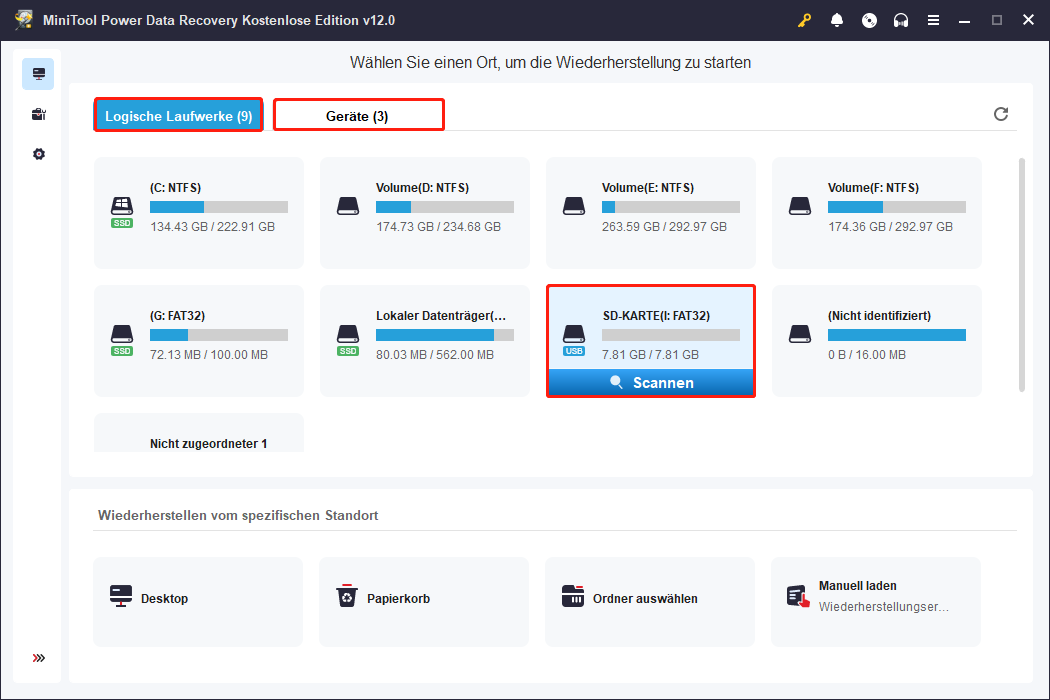
Schritt 2. Finden Sie die benötigten Dateien mit mehreren Funktionen.
Die Scan-Dauer wird durch die Anzahl der gespeicherten Daten und die Leistung der SD-Karte bestimmt. Für das beste Datenwiederherstellungsergebnis unterbrechen Sie die Scan-Dauer nicht. Gefundene Dateien werden entsprechend ihrer Pfade klassifiziert, z. B. gelöschte, verlorene oder vorhandene Dateien.
Um eine bestimmte Art von Datei wiederherzustellen, können Sie die Registerkarte Typ auswählen, in der Dateien nach Typen kategorisiert sind, einschließlich Dokumente, Bilder, Audio & Video, Datenbanken usw. Nach dem Erweitern des Dateityps können Sie spezifischere Dateiformate abrufen, um die gewünschten Dateien zu finden.
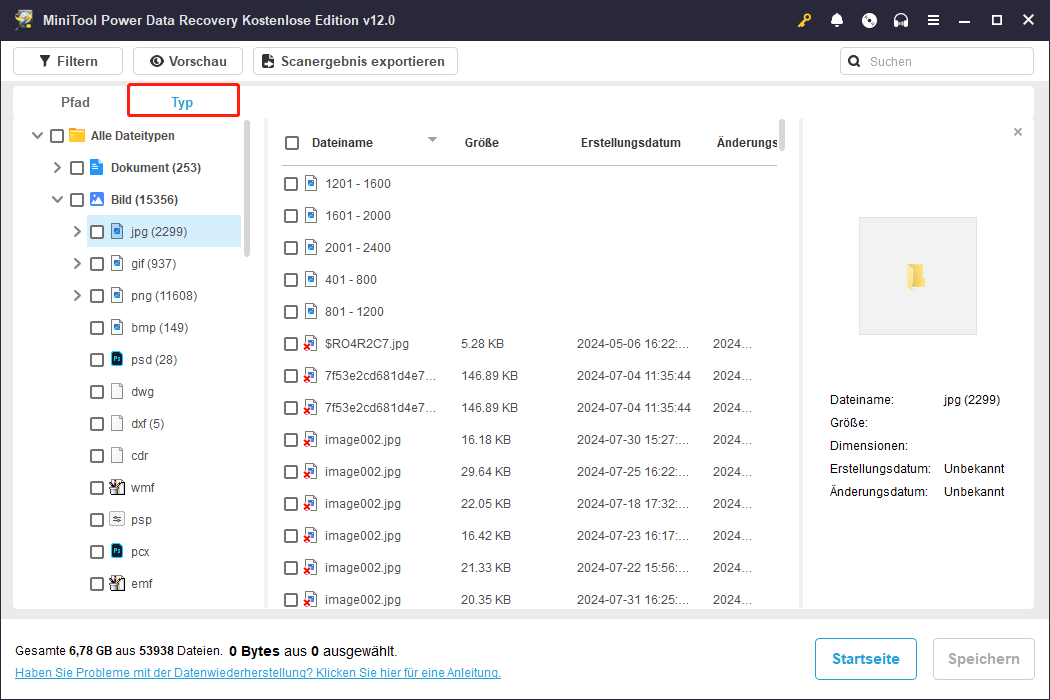
Zusätzlich können Sie die Filterkriterien festlegen, um unnötige Dateien herauszufiltern, oder den Dateinamen in das Suchfeld eingeben und die Eingabetaste drücken, um die übereinstimmenden Elemente zu finden.
Schritt 3. Überprüfen Sie den Dateiinhalt und speichern Sie die gewünschten Dateien.
Nachdem Sie die gewünschten Dateien gefunden haben, ist es auch wichtig, sicherzustellen, dass die Datei diejenige ist, die Sie benötigen. Sie können die Dateien auswählen und auf die Schaltfläche Vorschau klicken, um den Dateiinhalt zu überprüfen. Diese Funktion ermöglicht es Ihnen, Dokumente, Bilder, Videos, Audiodateien und andere Dateien, die kleiner als 2 GB sind, in der Größe vorzuschauen.
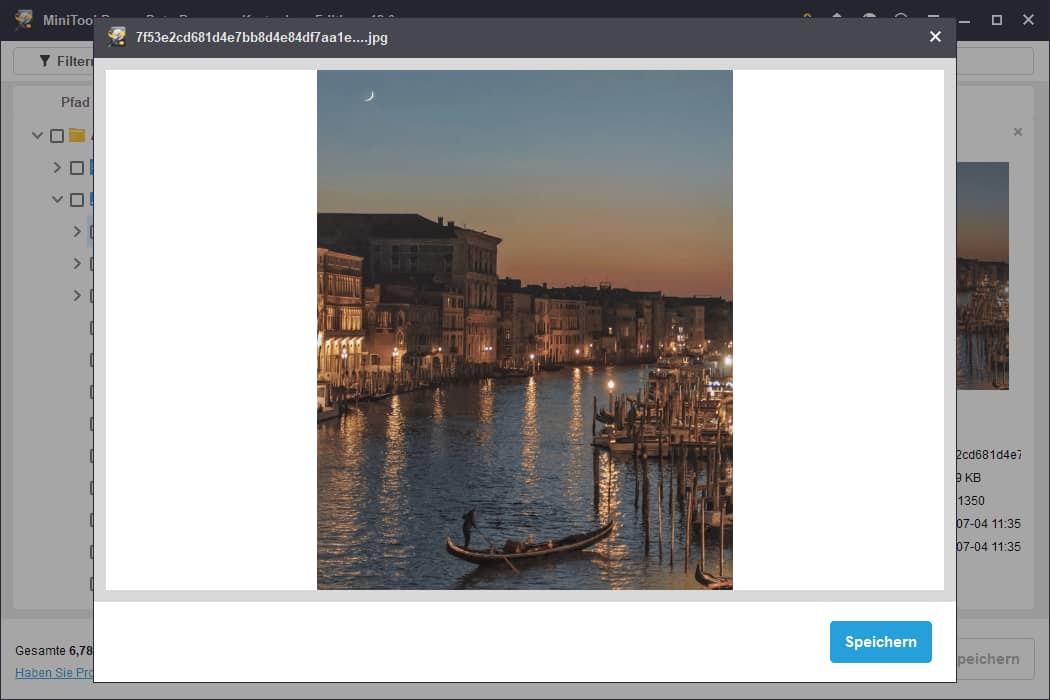
Markieren Sie die benötigten Dateien und klicken Sie auf Speichern, um ein Ziel für diese wiederhergestellten Dateien auszuwählen. Speichern Sie sie nicht im ursprünglichen Pfad, da das Überschreiben von Daten zu einem Fehlschlagen der Datenwiederherstellung führen wird.
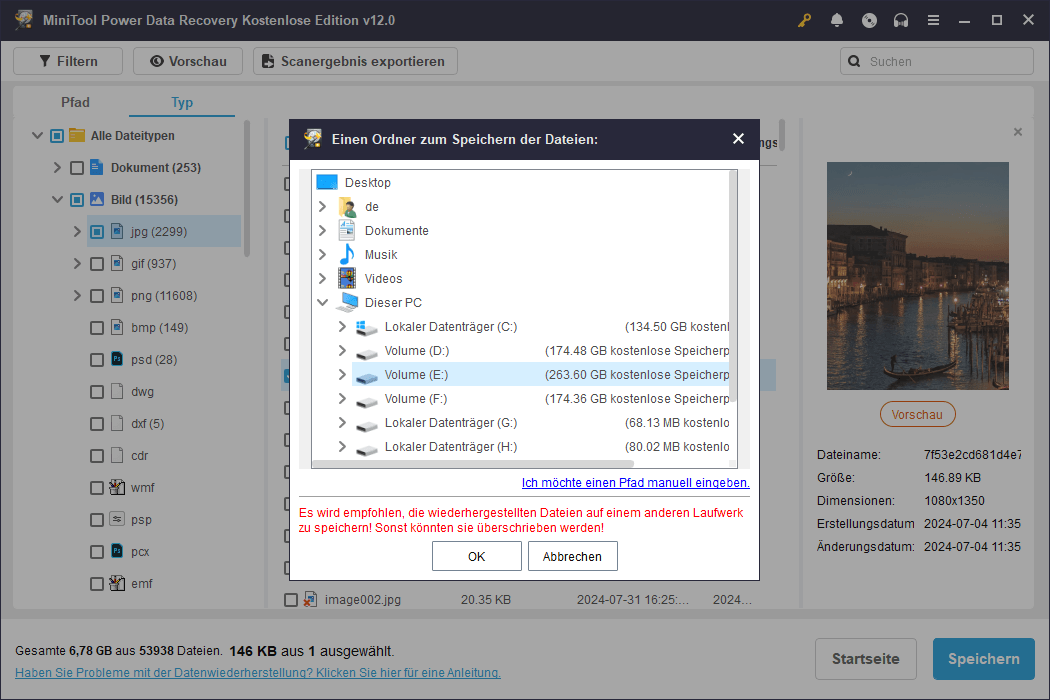
So können Sie eine formatierte SD-Karte auf Windows mit MiniTool Power Data Recovery wiederherstellen. Mit der kostenlosen Version dieser Software können Sie nur 1 GB an Dateien kostenlos wiederherstellen. Wenn Sie eine größere Datenwiederherstellungskapazität benötigen, sollten Sie eine Premium-Version aus dem MiniTool Shop wählen.
#2. Eine formatierte SD-Karte mit MiniTool Partition Wizard wiederherstellen
Neben MiniTool Power Data Recovery hat MiniTool ein weiteres professionelles Partitionsverwaltungs-Tool entwickelt, MiniTool Partition Wizard. Zusätzlich zum Ändern der Partitionsgröße, Löschen von Festplatten und Ändern von Partitionsbezeichnungen kann diese Software Ihnen auch helfen, eine formatierte SD-Karte auf Windows zu wiederherzustellen.
Schritt 1. Laden Sie MiniTool Partition Wizard auf Ihren Computer herunter und installieren Sie es. Verbinden Sie dann die SD-Karte mit Ihrem Computer und starten Sie die Software.
MiniTool Partition Wizard FreeKlicken zum Download100%Sauber & Sicher
Schritt 2. Wählen Sie die Schaltfläche Daten wiederherstellen im oberen Werkzeugkasten. Wählen Sie im folgenden Fenster die Zielpartition aus und klicken Sie auf die Schaltfläche Scannen, um den Scanvorgang zu starten.
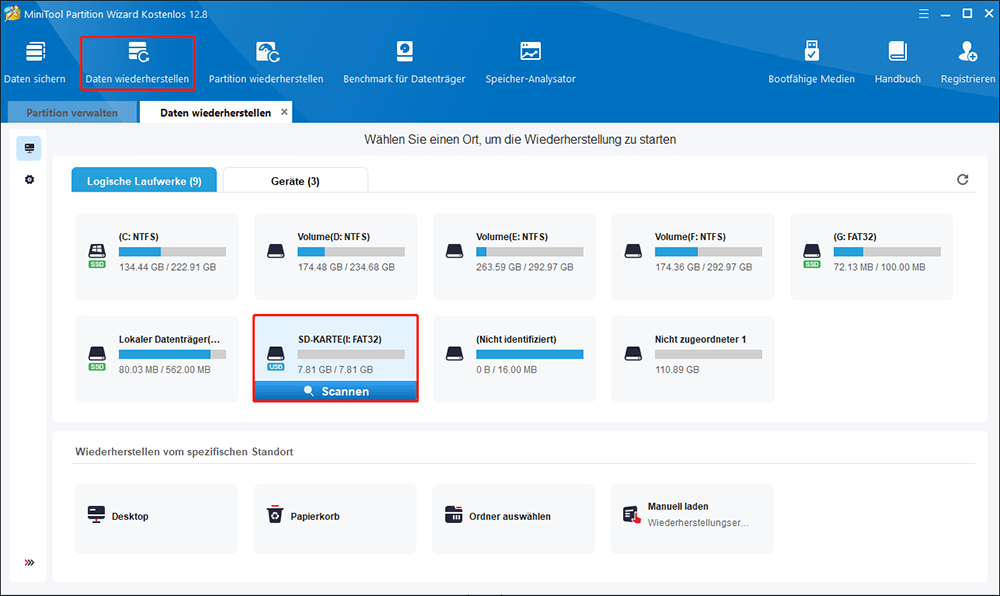
Schritt 3. Warten Sie geduldig, bis der Vorgang abgeschlossen ist. Sie können auch Dateien mit Funktionen wie Filtern, Typ, Suchen und Vorschau lokalisieren und überprüfen. Markieren Sie die gewünschten Dateien und klicken Sie auf die Schaltfläche Speichern.
Bitte beachten Sie, dass die kostenlose Version von MiniTool Partition Wizard nur das Scannen und Vorschauen unterstützt. Um den Datenwiederherstellungsprozess abzuschließen, sollten Sie die Software auf MiniTool Partition Wizard Pro Platinum und weitere erweiterte Versionen aktualisieren. Sie können die Versionen auf dieser Seite überprüfen.
Wie kann man eine formatierte SD-Karte auf Mac wiederherstellen
Für Mac-Benutzer gibt es auch eine optimale Empfehlung: Stellar Data Recovery for Mac. Diese Software ist speziell für Mac entwickelt und funktioniert auch einwandfrei für andere Datenspeichergeräte. Dieses Mac-Datenwiederherstellungstool ermöglicht es Ihnen, die formatierte SD-Karte tief zu scannen, um verlorene Dateien zu finden.
Um Daten von der formatierten SD-Karte auf Mac wiederherzustellen, ist diese Software einen Versuch wert. Sie können die folgenden Schritte ausführen, um den Dateiwiederherstellungsprozess fortzusetzen.
Sie können hier klicken, um Stellar Data Recovery for Mac herunterzuladen.
Schritt 1. Verbinden Sie die SD-Karte mit Ihrem Computer und Starten Sie die Software, um die Hauptoberfläche anzurufen.
Schritt 2. In der Oberfläche Was Wiederherstellen können Sie den benötigen Dateityp auswählen oder die Option Alles Widerherstellen aktivieren und dann auf Weiter klicken.
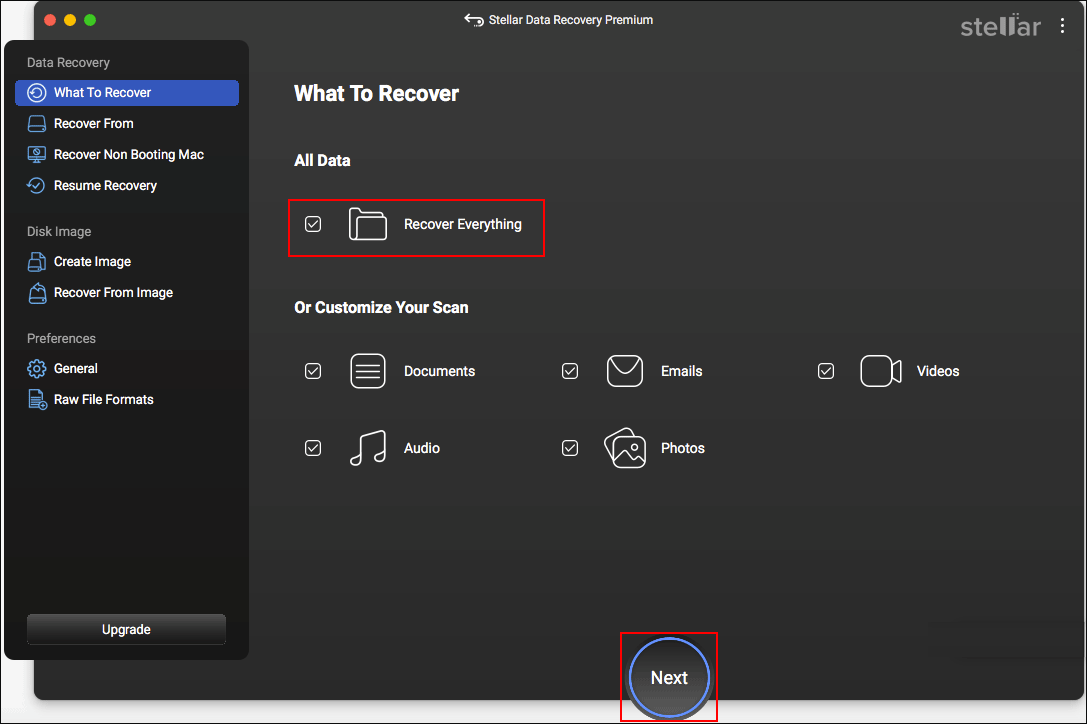
Schritt 3. Im nächsten Fenster müssen Sie ein Volume oder eine Festplatte zum Scannen auswählen und auf die Schaltfläche Scannen klicken.
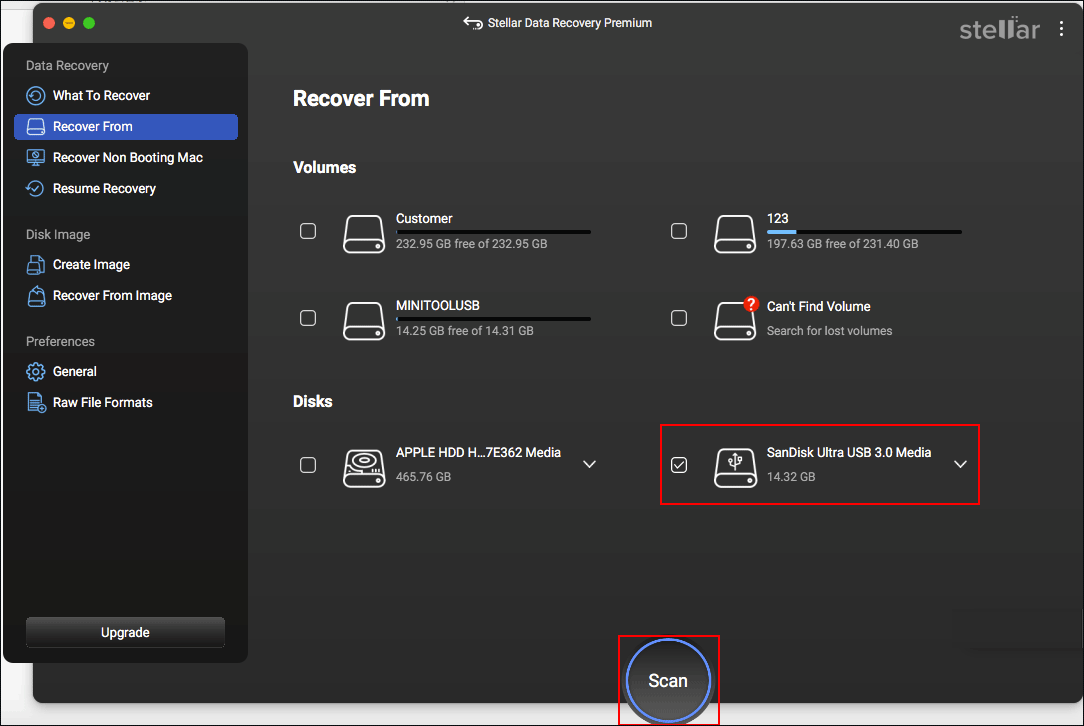
Schritt 4. Wenn der Scanvorgang abgeschlossen ist, zeigt diese Software die Dateien nach ihren Typen an. Erweitern Sie die entsprechende Option, um die gewünschten Dateien zu finden. Sie können auch den Dateinamen oder die Dateierweiterung in das Suchfeld oben rechts eingeben und die Eingabetaste drücken, um die übereinstimmenden Elemente zu filtern.
Markieren Sie die gewünschten Dateien und klicken Sie auf Wiederherstellen, um einen Wiederherstellungspfad auszuwählen. Wenn Sie die kostenlose Version verwenden, werden Sie in diesem Schritt aufgefordert, eine registrierte Version zu erwerben, um den Datenwiederherstellungsprozess abzuschließen.
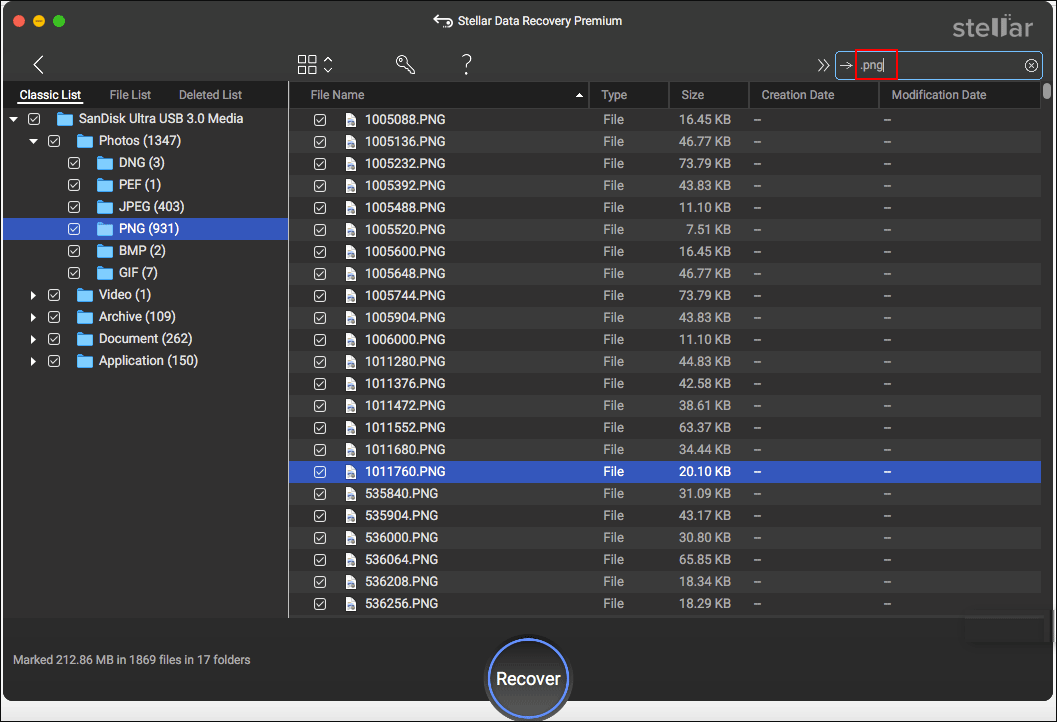
Wie kann man eine formatierte SD-Karte auf einem Mobiltelefon wiederherstellen
Wenn Sie die SD-Karte auf Ihrem Android oder iPhone versehentlich formatieren, steht spezielle mobile Datenwiederherstellungssoftware zur Verfügung. MiniTool Mobile Recovery for Android und MiniTool Mobile Recovery for iOS sind Alternativen, um eine formatierte SD-Karte auf einem Telefon wiederherzustellen. Sie können je nach Fall ein Tool auswählen und versuchen, Daten von der formatierten SD-Karte wiederherzustellen.
Sie können hier klicken, um MiniTool Mobile Recovery for Android herunterzuladen.
Hier sind einige empfolene Artikel, die Ihnen ein weiteres Verständnis der mobilen Datenwiederherstellung geben:
- Möchten Sie gelöschte Dateien auf Android wiederherstellen? Versuchen Sie MiniTool
- [GELÖST] Wie kann man Dateien von einer formatierten SD-Karte auf Android wiederherstellen?
- Ist es möglich, Daten von einem verlorenen/gestohlenen iPhone wiederherzustellen? Ja!
Bonus-Tipp: Sichern Sie wichtige Dateien regelmäßig
Im Vergleich zur Suche nach Lösungen zum Wiederherstellen einer formatierten SD-Karte auf Windows, Mac oder Mobiltelefonen bietet die Dateisicherung eine sicherere und hocheffiziente Methode, um verlorene Dateien zurückzubekommen. Sie können wählen, den Zielordner mit Cloud-Speicherplattformen zu verknüpfen oder die wichtigen Dateien auf externe Geräte zu kopieren und einzufügen, während die Sicherung von Dateien mit spezialisierter Backup-Software die müheloseste Methode ist.
MiniTool ShadowMaker ist ein vielseitiges Dienstprogramm, das es Ihnen ermöglicht, Dateien, Ordner, Partitionen und Festplatten zu sichern. Neben der Erstellung von Duplikaten bietet diese Software drei Sicherungstypen, um den unterschiedlichen Anforderungen der Benutzer gerecht zu werden, darunter Vollsicherung, Differenzialsicherung und inkrementelle Sicherung. Holen Sie sich die Testversion dieses Tools, um die Sicherungsfunktionen 30 Tage lang kostenlos auszuprobieren.
MiniTool ShadowMaker TrialKlicken zum Download100%Sauber & Sicher
Schritt 1. Schlißen Sie die SD-Karte an Ihren Computer an. Starten Sie die Software und klicken Sie auf Testversion behalten, um die Hauptoberfläche auzurufen.
Schritt 2. Wechseln Sie zur Registerkate Sicherung im linken Seitenbereich. Wählen Sie den Abschnitt QUELLE, um die SD-Karte oder den Zielordner auszuwählen, und klicken Sie dann auf OK.
Schritt 3. Wählen Sie ZIEL, um einen Speicherpfad für die Sicherungsdateien auszuwählen, und klicken Sie dann auf OK.
Schritt 4. Wählen Sie die Schaltfläche Optionen neben Jetzt sichern. Konfigurieren Sie im folgenden Fenster Sicherungsoptionen, Sicherungsschema und Sicherungseinstellungen. Klicken Sie auf OK, um Ihre Änderungen zu speichern, und Sie können auf Jetzt sichern klicken, um den Vorgang zu starten.
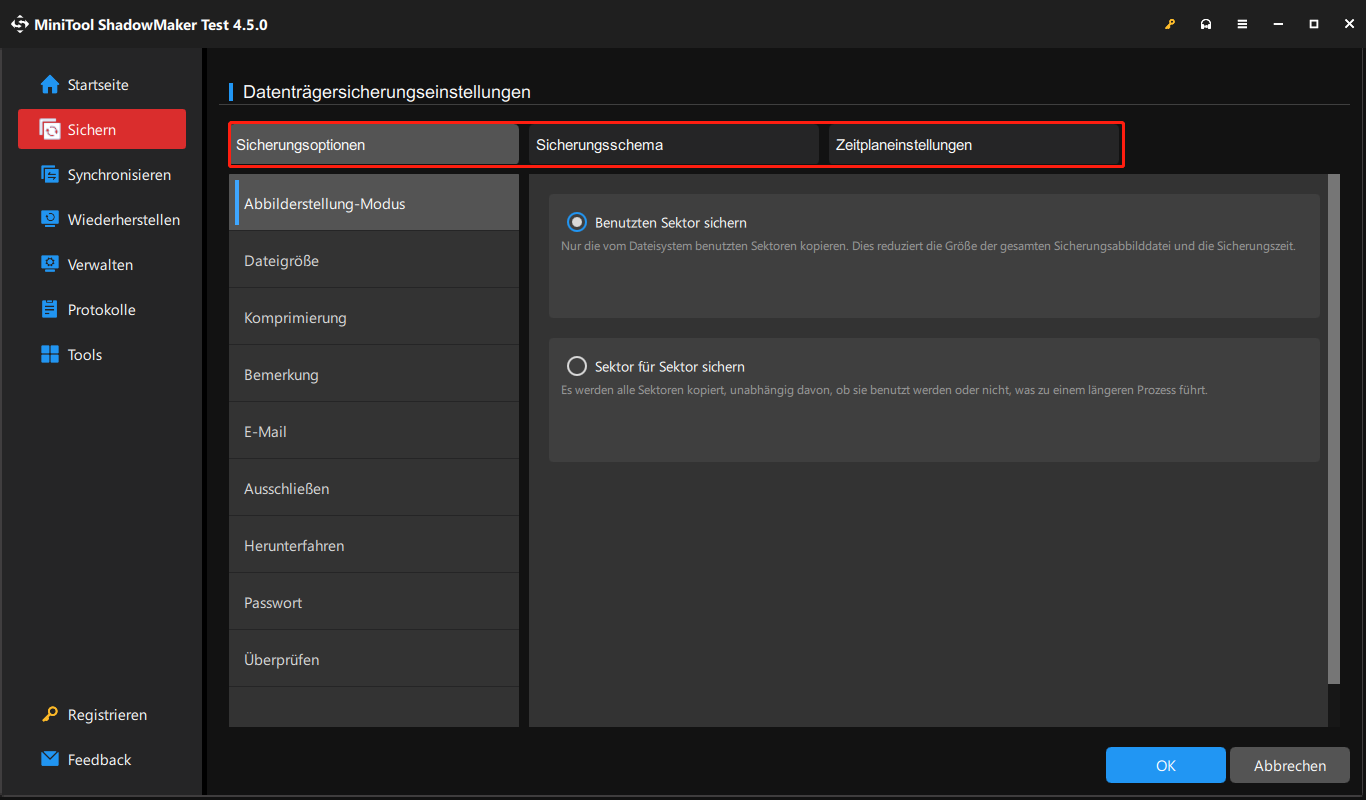
Schlussworte
Es ist keine gute Nachricht, dass Ihre SD-Karte formatiert wurde, was bedeutet, dass alle Ihre Daten von diesem Gerät verloren sind. Glücklicherweise können Sie eine formatierte SD-Karte auf Windows, Mac oder einem Mobiltelefon mit Hilfe professioneller Datenwiederherstellungssoftware wiederherstellen. Dieser Artikel stellt Ihnen fünf nützliche Tools vor, und Sie können dasjenige auswählen, das am besten für Ihre Situation geeignet ist.
Darüber hinaus sollten Sie immer daran denken, wichtige Dateien an verschiedenen Orten zu sichern, um Ihre Daten auf der SD-Karte oder anderen Speichergeräten zu schützen.
Wenn Sie Probleme bei der Verwendung der MiniTool-Software haben, können Sie uns dies gerne über [email protected] mitteilen.
